Pierwsza konfiguracja
Przed rozpoczęciem konfiguracji Automatycznych dekretacji w Symfonia KSeF należy zainstalować i skonfigurować usługę agenta (Desktop Cloud Agent). Więcej informacji >>
Aktywacja Automatycznych dekretacji
Przed aktywacją automatycznych dekretacji zapoznaj się z późniejszymi krokami konfiguracji. Definicje kont i definicje typów dokumentów mogą wymagać dodatkowego przygotowania w programie Finanse i Księgowość.
W aktualnej wersji import definicji z programu Finanse i Księgowość jest operacją która można wykonać tylko raz.
Przed przystąpieniem do konfiguracji, należy aktywować mechanizm automatycznych dekretacji:
1.Przejdź do widoku Zarządzania kontem poleceniem z menu rozwijanego po kliknięciu w użytkownika.
2.Przejdź do ustawień Automatyczne dekretacje > Konfiguracja i kliknij przycisk Aktywuj.
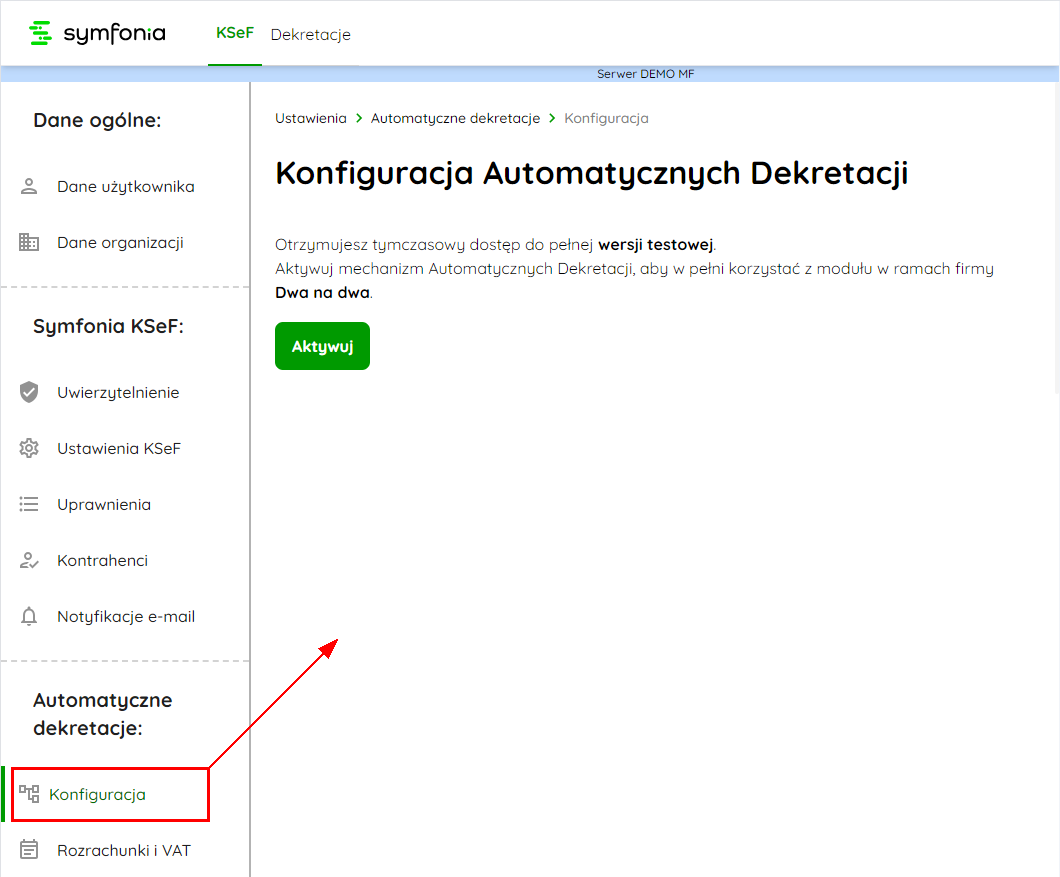
3.Kliknij przycisk Aktywuj.
Operacja aktywacji składa się z kilku kroków, w których z firmy aplikacji desktopowej m. in. pobrany zostanie plan kont, rejestry typy dokumentów (operacja wykonywana jest w tle i nie blokuje pracy z serwisem). Po zakończeniu wyświetlone zostanie komunikat i będzie można przejść do konfiguracji.
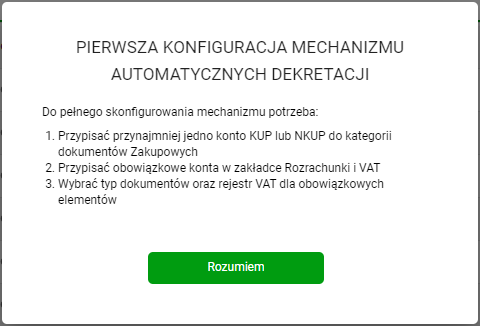
Konfiguracja
Przed rozpoczęciem pracy z automatycznymi dekretacjami dla Symfonia KSeF należy przeprowadzić podstawową konfigurację, tzn.:
1.Przypisać (przynajmniej jedno) konto KUP lub NKUP do kategorii dokumentów zakupowych.
1.Kliknij w użytkownika w prawym górnym rogu i z menu wybierz Zarządzanie kontem. 2.W części Automatyczne dekretacje wybierz Konfiguracja.
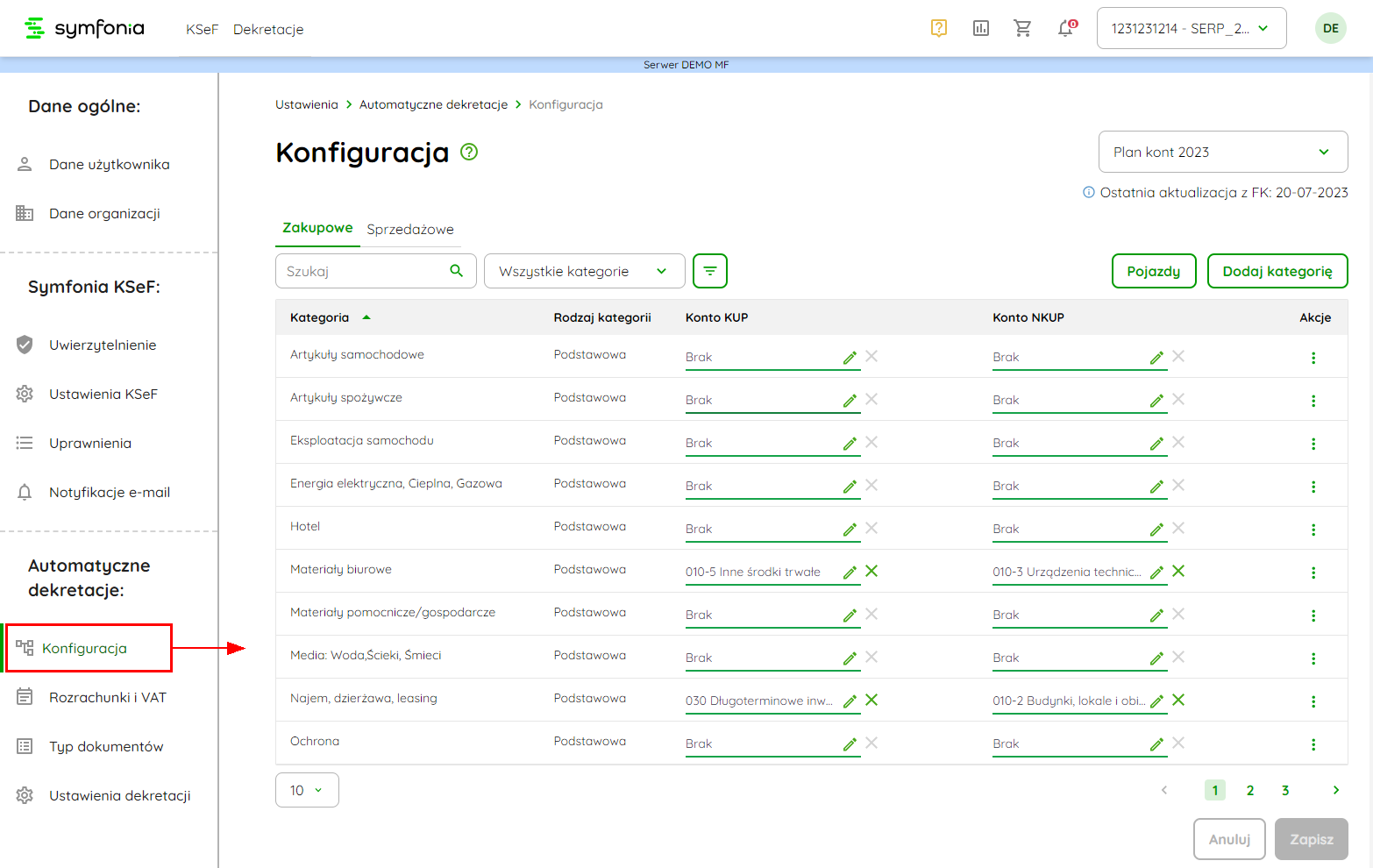
3.W kolumnach Konto KUP oraz Konto NKUP uzupełnij konta dla dopowiadających im kategorii (w kolumnie Kategoria).
Konfiguracja dekretacji wykonywana jest oddzielnie dla dokumentów Zakupowych i Sprzedażowych. Użyj przycisków aby się miedzy nimi przełączyć: 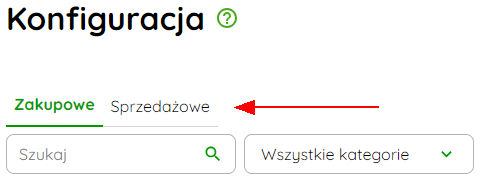
Aby wprowadzić konto kliknij przycisk

Otworzone zostanie okno listy kont z w którym należy wskazać konto ostatniego poziomu i kliknąć przycisk Wybierz.
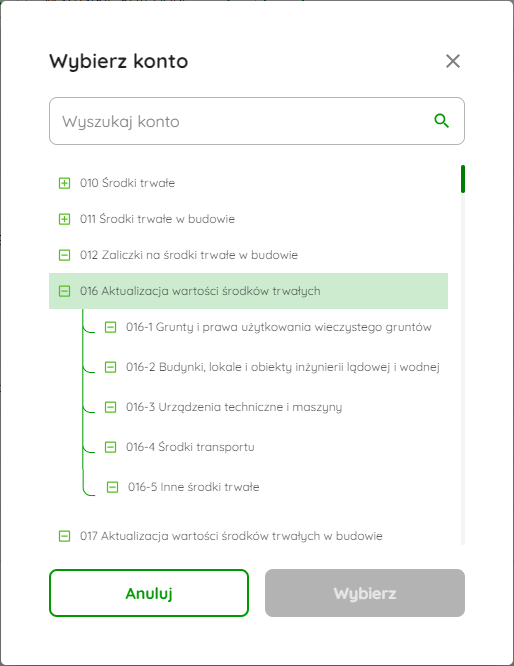
4.W razie potrzeby można utworzyć własne kategorie, klikając przycisk Dodaj kategorię.
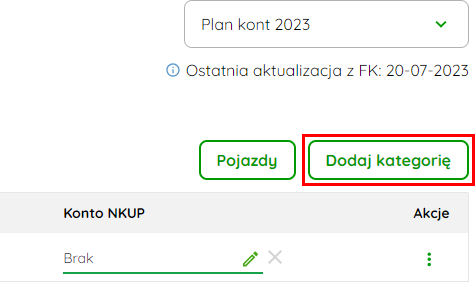
Ze względu na sposób wytrenowania modelu sztucznej inteligencji, jej skuteczność w przypadku kategorii własnych może być niższa.
5.Pamiętaj żeby zatwierdzić wprowadzone zmiany przyciskiem Zapisz. 6.Jeśli w firmie rozliczane są samochody, kliknij przycisk Pojazdy. 7.Otworzony zostanie widok Konfiguracja pojazdów, gdzie za pomocą przycisku Dodaj pojazd można utworzyć opisy pojazdów rozliczanych w firmie. Na opis pojazdu składa się: •Numer rejestracyjny (pole wymagane), •Rodzaj użytkowania, •Opis pojazdu ułatwiający jego identyfikację.
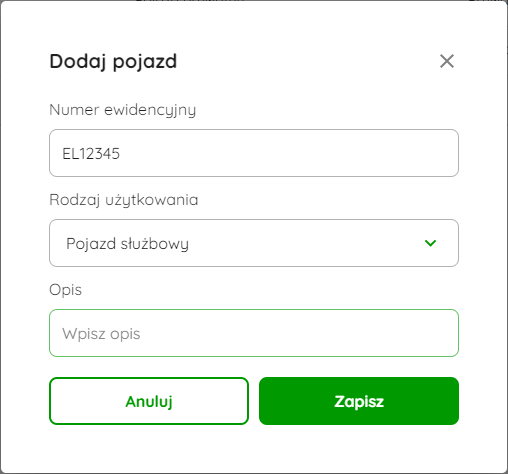
|
2.Przypisać obowiązkowe konta w zakładce Rozrachunki i VAT.
1.Kliknij w użytkownika w prawym górnym rogu i z menu wybierz Zarządzanie kontem. 2.W części Automatyczne dekretacje wybierz Rozrachunki i VAT.
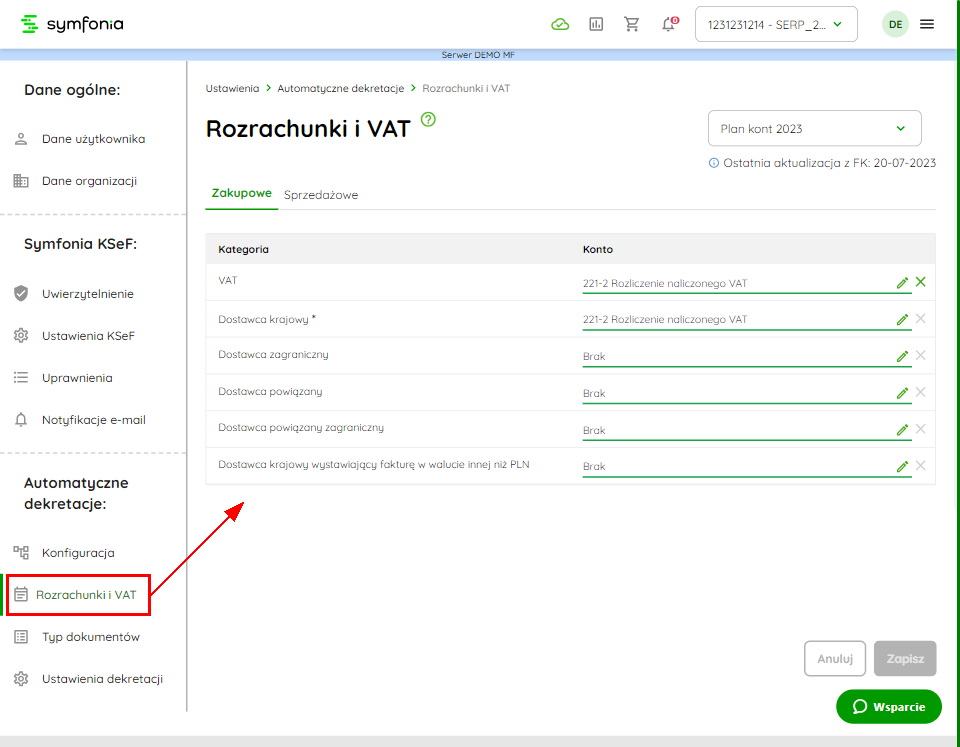
3.W kolumnie Konto uzupełnij numer konta przynajmniej dla wymaganej kategorii Dostawca krajowy (dla rozrachunków Zakupowych) i Odbiorcza krajowy (dla rozrachunków Sprzedażowych).
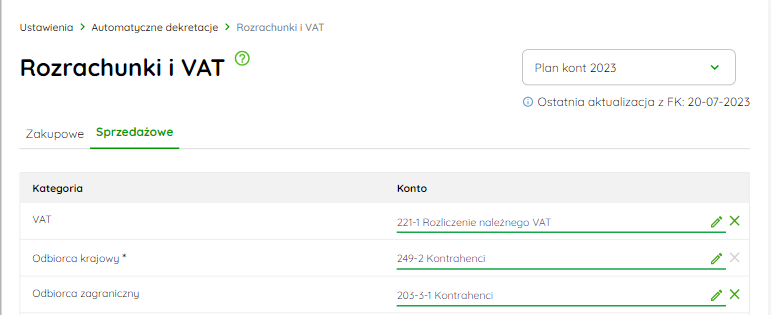
Konfiguracja rozrachunków i VAT dekretacji wykonywana jest oddzielnie dla dokumentów Zakupowych i Sprzedażowych. Użyj przycisków aby się miedzy nimi przełączyć: 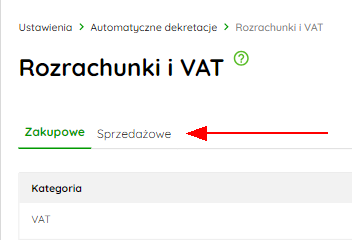
Aby wprowadzić konto kliknij przycisk
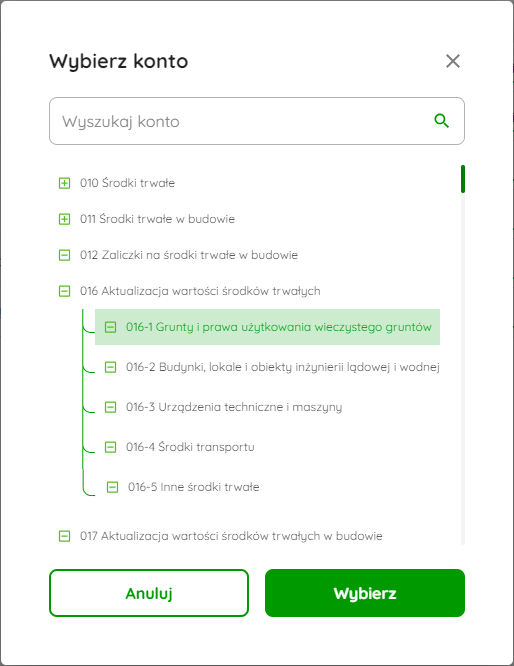
Otworzone zostanie okno listy kont z w którym należy wskazać konto ostatniego poziomu i kliknąć przycisk Użyj.
4.Pamiętaj żeby zatwierdzić wprowadzone zmiany przyciskiem Zapisz.
|
3.Wybrać typ dokumentów (oraz rejestr VAT) przynajmniej dla obowiązkowych elementów: Faktura VAT oraz Faktura korygująca VAT. Pozostałe elementy to Faktura uproszczona, Faktura zaliczkowa/rozliczająca oraz Faktura korygująca zaliczkowa/rozliczająca.
1.Kliknij w użytkownika w prawym górnym rogu i z menu wybierz Zarządzanie kontem. 2.W części Automatyczne dekretacje wybierz Typ dokumentów.
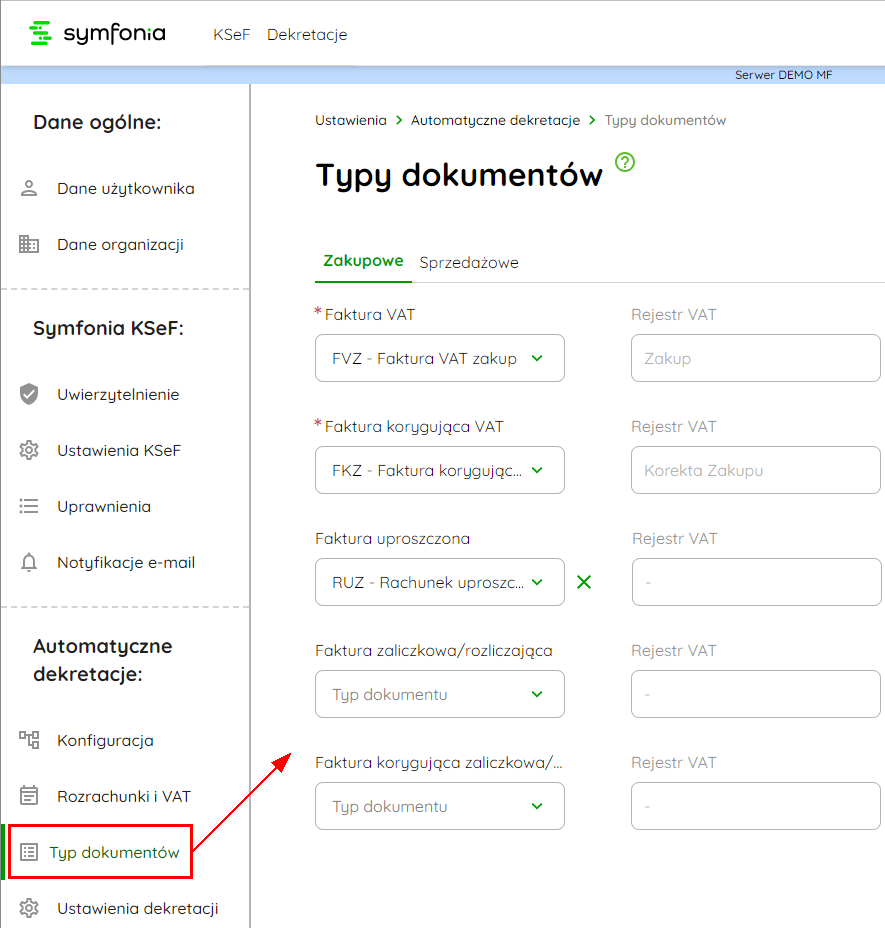
3.Ustaw przynajmniej wymagane typy dokumentów Faktura VAT oraz Faktura korygująca VAT.
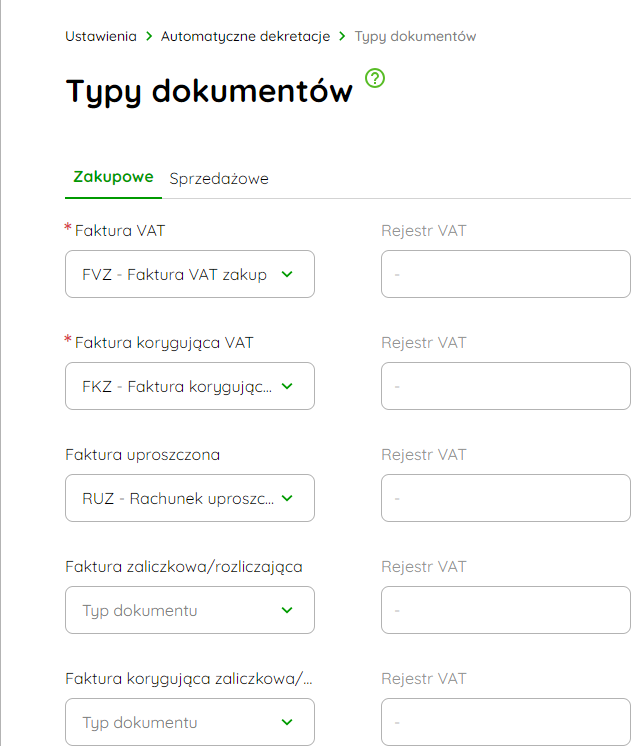
Konfiguracja wykonywana jest oddzielnie dla typów dokumentów Zakupowych i Sprzedażowych. Użyj przycisków aby się między nimi przełączyć: 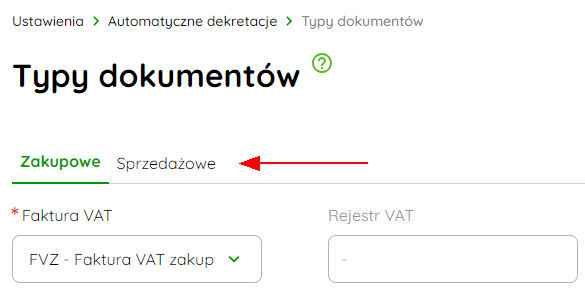
W drugiej kolumnie, na podstawie definicji typu dokumentu z programu Finanse i Księgowość, automatycznie wypełniany jest domyślny rejestr.
|